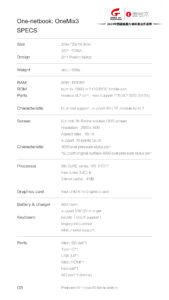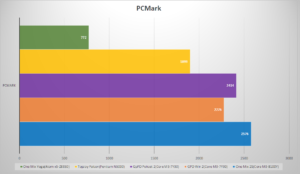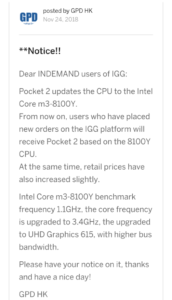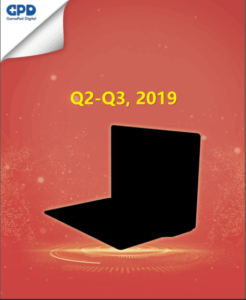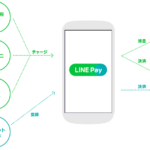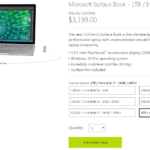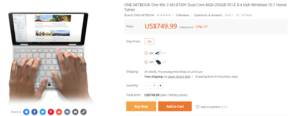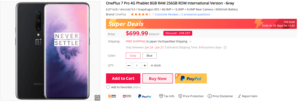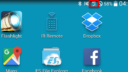理想のBluetoothゲームパッドといえばこれしかありません。Sony様のDUALSHOCKです。その最新のDUALSHOCK 4にはタッチパッドもあり、何かと便利です。今回はそのゲームコントローラーをBluetoothでWindowsと無線接続する方法について書いておきます。
スポンサードリンク
目次
Bluetooth接続の手順
1.InputMapperをダウンロード。
2.InputMapperをインストール。
3.DUALSHOCK4をPCとペアリングしてデバイスを追加。
4.InpurMapperを起動して無線で楽しく遊ぶ。
画像つき詳細
InputMapperをダウンロード
まずは公式サイトからInputMapperをダウンロードしましょう。下記よりウェブサイトに飛びます。

左側に見える『Download』をクリックします。

するとダウンロードページに飛ぶので、Downloadと書かれたボタンを押します。

ライセンスについてOKならば、チェックボックスにチェックを入れてダウンロードを開始します。
2.InputMapperのインストール

先ほどダウンロードしたInputMapperをインストールします。

本体を使う前に、必要なプログラムを自動で探してくれます。Nextを押して次へ進みます。

Xbox 360 Accessories Sorfware以外はすでに入っている人も多いはずです。必要のないソフトはスキップして次へ進みます。

必要なソフトウェアがインストールされていきます。

DirectXがなければ自動でインストーラーが起動します。承諾して次へ。

Bing Barが不要ならチェックを外しておきましょう。次へ進みます。

Xbox 360のコントローラーとして使うためのソフトを入れないと無線接続ができません。必須です。

ようやくInputMapperのインストールです。ライセンス規約を承諾してインストールを開始します。

途中Bluece Jamesのソフトウェアを信頼しますか?と出てきますが、ここは信用してあげましょう。心配な方はネットから隔離されたゲーム専用機等でのインストールをおすすめします。

インストールはすぐに終わります。素晴らしいソフト開発者チームへ寄付したいという方は是非Donate Now!をクリックして下さい。もちろん支払わなくても無料で使うことができます。
3.WindowsとDUALSHOCK 4をBluetooth接続する

そのまま起動したのでは、何も使えません。事前にペアリングを済ませる必要があります。

DUALSHOCK 4のShareボタンとPSボタンを同時に長押しします。フラッシュが素早く点滅しだすとペアリングモードです。

ペアリングモードにした状態で、Windowsのスタートメニューから「コントロールパネル>ハードウェアとサウンド>デバイスの追加でWireless Controllerと見えているはずなので追加します。
※Windows 8.1の場合は「Bluetoothデバイスの管理」で繋ぐと簡単一発接続です。

Windows 7の場合何度か失敗しましたが、Xbox 360 Controller driveがうまくインストールされていないのが原因のようです。解決策としては下記のいずれか三つを試してみてください。
1. フル充電にした常態で再度ペアリングを試みる。
2. ドライバインストール中にDUALSHOCK 4の電源が切れないようにPSボタンを定期的に押し続ける。
3. USB接続で先にドライバをインストールしてからBluetoothペアリングを試す。

ドライバのインストールさえうまくいけば、あとはInputMapperを立ち上げるとBluetooth接続されているのが見えます。

アナログスティックが不要だという人は、マウス代わりに使うのをオススメします。特に8インチのVivotab Note 8なんかでこの方法は有効です。
但し、そのままの設定だとカーソルが流れてしまうので、Sensivitiyで感度を20%ぐらいに抑えてやります。あとはデッドゾーンをいうところを5%程度にすると普通のマウスのような間隔でアナログスティックを操作できます。
タッチパッドも日本指でのスクロールや、左クリック、右クリックどちらもできるのでかなりおもしろいです。振動も完璧にサポートしています。Windows 10ではこのようなソフトなしで使用できるといいんですね。

プロパティをのぞいてちゃんと動いているかチェックしてみると

バッチリです。タイムラグも感じません。完璧なゲームパッドです。快適ゲーム生活ですね。
4.それでは素敵なゲームパッドライフをお送り下さい
apt-x対応のclass1ドングルや、マルチプレイヤーにもう一台Dualshock 4を持っていてもいいかなと思いました。
BluetoothスタックがMicorosoftではなくCSRのものだったりするとうまく機能しない場合があるようです。Bluesoleilだとだめでした。そういう場合はやっぱり8bitdoのBluetoothゲームパッドが選択肢になります。